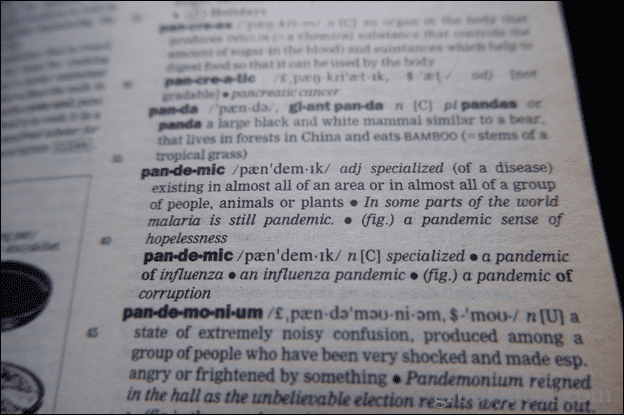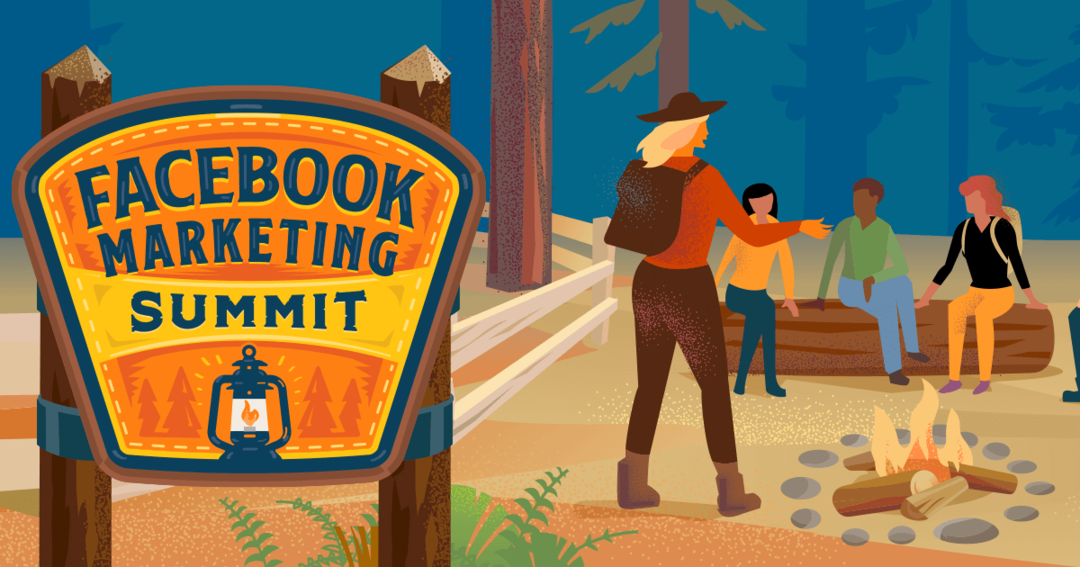Как вставить выступающий отступ в Google Slides
слайды Google Google Герой / / October 09, 2023

Опубликовано

Висячие отступы часто используются в цитатах или ссылках. Вставьте выступающий отступ в Google Slides, выполнив действия, описанные в этом руководстве.
Если вы цитируете источники в своем Презентации Google Слайды, вам может потребоваться добавить список цитат в конец слайд-шоу. Возможно, вам также придется добавить что-нибудь на слайды. Когда вы добавляете цитаты или ссылки, рекомендуется использовать соответствующее форматирование, которое часто предполагает использование висячий отступ.
Что такое висячий отступ и когда его следует использовать? Самое главное, как сделать висячий отступ в вашем Текст Google Презентации? Если вы хотите правильно отформатировать цитаты или ссылки в своих Google Slides, вот как вставить висячий отступ в Google Slides.
Что такое висячий отступ?
Висячий отступ — это метод форматирования текста в абзаце, при котором первая строка не имеет отступа, но все остальные строки абзаца имеют такой же отступ.
Из-за этого первая строка кажется «нависающей» над краем блока текста под ней, что и дает название висячему отступу.
Когда я буду использовать висячий отступ?
Висячие отступы часто встречаются в цитатах, ссылках и библиографиях. Причина использования висячего отступа заключается в том, что он позволяет легко отличить первую строку от остального текста. Например, в списке литературы первой обычно указывается фамилия автора.
Это значительно упрощает поиск подходящей ссылки из списка. Это связано с тем, что эти фамилии — та часть, которая «висит» над остальным текстом. Вы можете быстро и легко искать ссылки по фамилии, что было бы гораздо сложнее с блоком текста.
Вы также можете увидеть в словарях выступающие отступы, чтобы слова выделялись из определений.
Как вставить выступающий отступ в Google Slides
Вы можете быстро создать выступающий отступ в Google Slides, используя ползунки отступовна линейке. Прежде чем использовать этот метод, вам необходимо убедиться, что линейка видна в вашем документе.
Чтобы использовать висячий отступ в Google Slides с помощью ползунков отступа:
- Откройте документ Google Docs и убедитесь, что линейка видна.
- Если это не так, нажмите «Просмотр» > «Показать линейку».
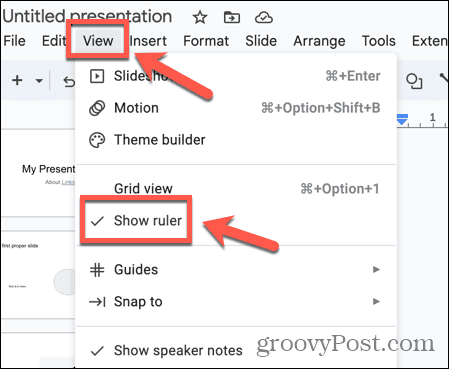
- Создайте текст, к которому вы хотите применить висячий отступ, если вы еще этого не сделали.
- Выделите текст, нажмите и удерживайте кнопку Отступ слева ползунок на линейке, треугольный внизу.
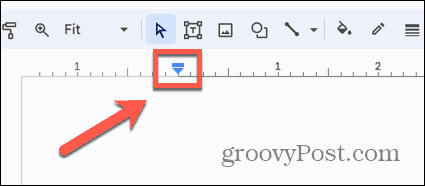
- Перетащите ползунок вправо в то место, где вы хотите, чтобы текст с отступом отображался.
- Это приведет к отступам всего текста.
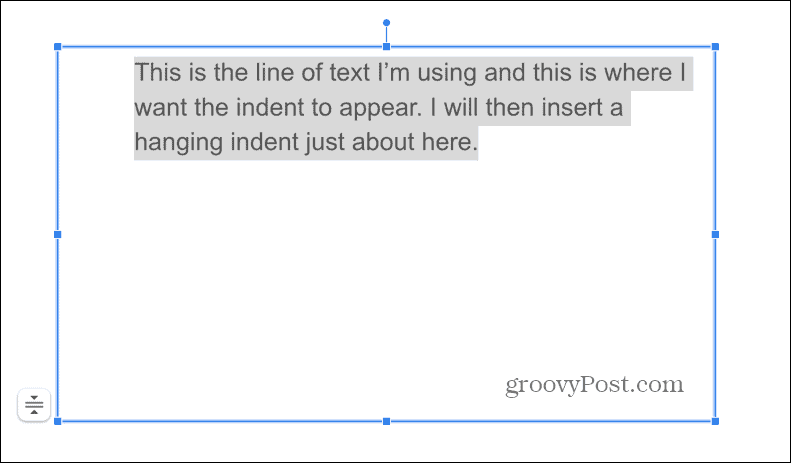
- Далее нажмите и удерживайте кнопку Отступ первой строки ползунок, который представляет собой небольшой прямоугольник вверху.
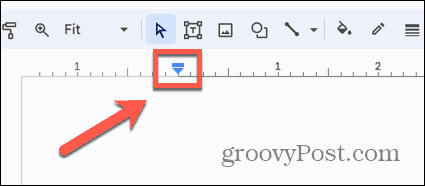
- Перетащите его в то место, где вы хотите, чтобы появилась первая строка.
- Только первая строка будет перемещена, создавая выступающий отступ.
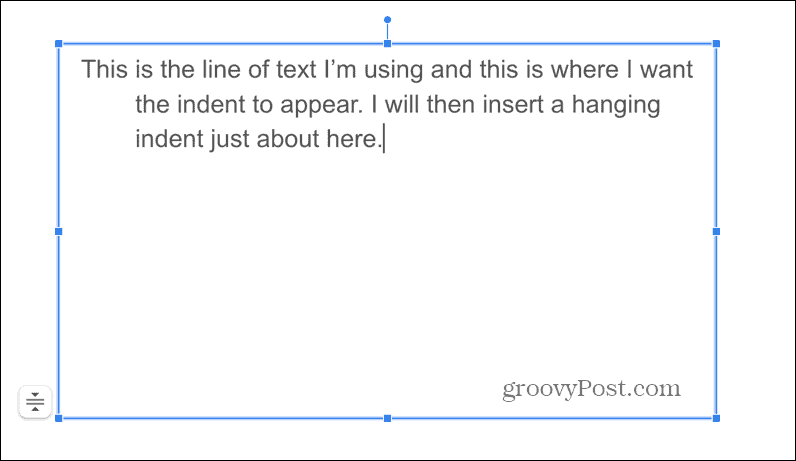
- Любой дополнительный текст, который вы добавляете в абзац, также будет иметь отступ. Только первая строка останется без отступа.
- Если вы начнете новый абзац, новый абзац также начнется с выступающего отступа.
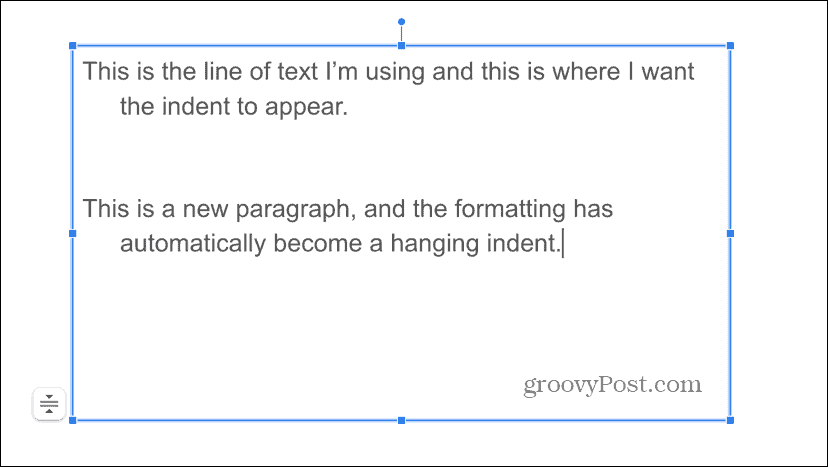
Как использовать сочетание клавиш для одного выступающего отступа в Документах Google
Вышеупомянутый метод работает для абзацев любой длины, создавая отступы для всех строк после первой.
Однако, если у вас есть только две строки текста, вы можете использовать Сочетание клавиш чтобы быстро сделать отступ для второй строки и создать висячий отступ. Последующие строки остаются без отступов.
Чтобы создать выступающий отступ с помощью сочетания клавиш в Документах Google:
- Поместите курсор в начало второй строки текста.
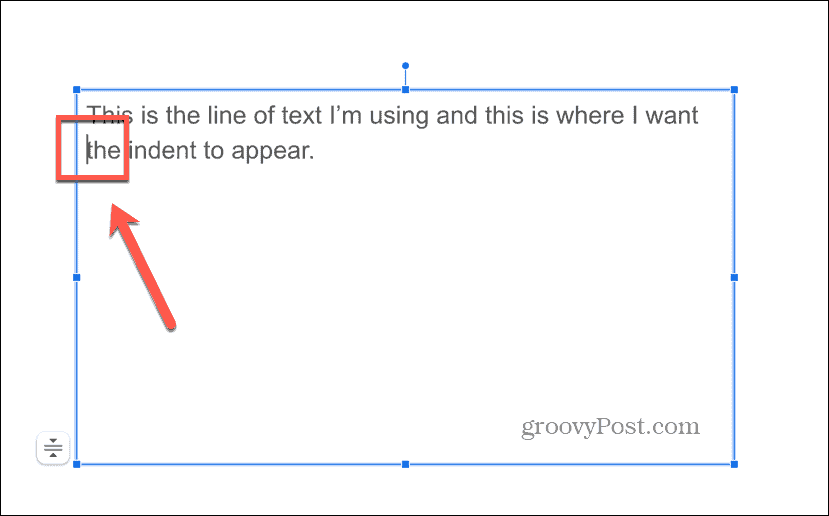
- Удерживайте Сдвиг и Входить одновременно, а затем быстро нажмите Вкладка.
- Вторая строка текста должна иметь отступ, образующий висячий отступ.
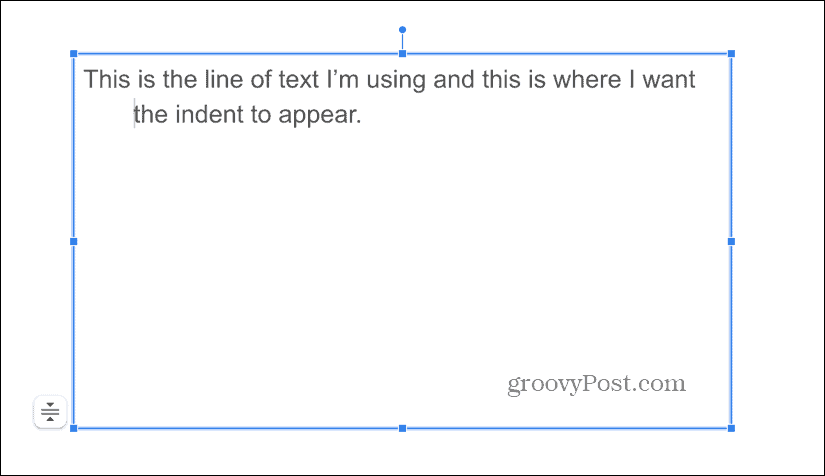
- Если комбинация клавиш не работает, вы можете добиться успеха, удалив пробел между словом в начале второй строки и предыдущим словом, а затем снова введя пробел.
- Повторите комбинацию клавиш и посмотрите, появится ли отступ.
Форматирование ваших презентаций Google
Научившись вставлять висячий отступ в Google Slides, вы сможете соответствующим образом отформатировать текст для ссылок и цитат. Использование вкладок в документах, как известно, проблематично, поскольку они часто ведут себя не так, как вы этого хотите. К счастью, использование описанных выше методов гарантирует, что вы получите именно то форматирование, которое хотите в своей презентации.
Существует множество других способов получить больший контроль над содержимым ваших Google Slides. Вы можете изменить размеры слайдов в соответствии с вашими потребностями или даже встраивайте HTML в свои слайды Google для добавления аудио, видео или изображений.